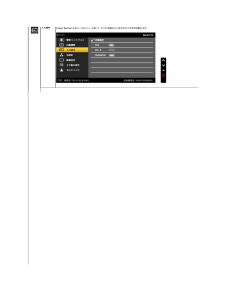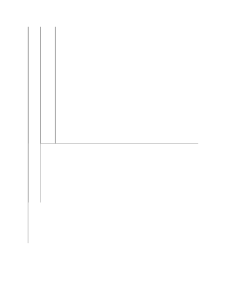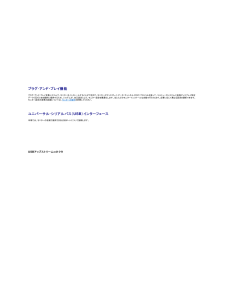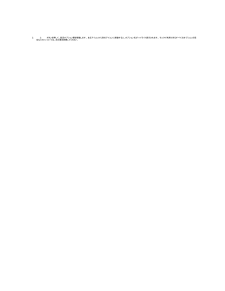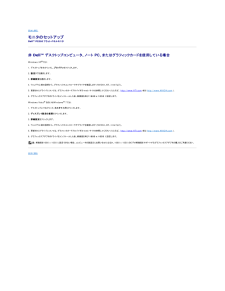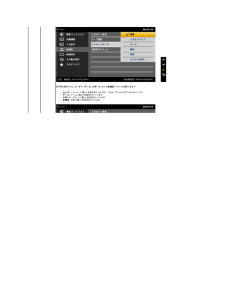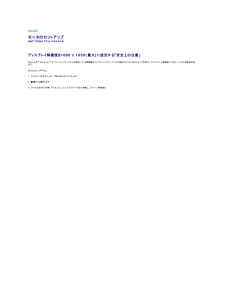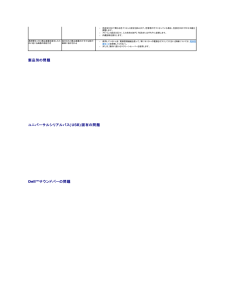Q&A
取扱説明書・マニュアル (文書検索対応分のみ)
"選択"1 件の検索結果
"選択"20 - 30 件目を表示
全般
質問者が納得恐らくPCが1680x1050というワイド表示に対応していないのでしょう。
スペック表を見る限りでは1280x1024(4:3表示)までしか対応していないようです。
モニタ側の対応が1680x「1050」までですので、1600x「1200」という表示はできません。
こちらも参考にしてみてください ⇒ http://okwave.jp/qa/q3960677.html
5562日前view90
入 力 信号自 動選択[Input Source( 入 力ソ ー ス)]メニューを使って、モニタに接続されたさまざまなビデオ信号を選択します。を押し自 動 選択を選択します。モニタはVGA入力あるいはDVI-D入力のいずれかを自動検出します。VGAアナログ(VGA)コネクタを使用しているとき、 [VGA input(VGA入 力 )]を選択します。DVI-Dデジタル(DVI)コネクタを使用しているとき、 [DVI input(DVI入 力 )]を選択します。を押してVGA入力ソースを選択します。を押してDVI入力ソースを選択します。DisplayPort DisplayPort (DP)コネクタを使用しているとき、 [DisplayPort input(DisplayPort入 力 )]を選択します。色設定[Color Settings( 色 設 定 )]を使って色設定モードと色温度を調整します。VGA/DVI-Dおよびビデオ入力用に、さまざまな色設定サブメニューが用意されています。を押してDisplayPort入力ソースを選択します。
入 力カ ラ ー形式モニタがコンピュータに接続されている場合はRGBを、またVGAまたはDVIケーブルを使用しているときはDVDを選択します。 モニタがYPbPr対VGAまたはYPbPr対DVIケーブルによってDVDに接続されている場合、またはDVD色出力設定がRGBでない場合はYPbPrオプションを選択します。モ ー ド選択入力信号に従って、グ ラ フ ィ ッ ク スまたはビ デ オを選択できます。llプリセットモードグ ラ フ ィ ッ ク ス: モニタがコンピュータに接続されている場合は、このモードを選択します。ビ デ オ: モニタがDVDプレーヤーに接続されている場合は、このモードを選択します。グ ラ フ ィ ッ ク スを選択すると、標 準 、マ ル チ メ デ ィ ア、ゲ ー ム、暖色、寒色、またはカ ス タ ム(R,G,B)を選択できます。llllll標 準: モニタのデフォルトの色設定をロードします。 これは、デフォルトのプリセットモードです。マ ル チ メ デ ィ ア: マルチメディアアプリケーションに適した色設定をロードします。ゲ ー ム: ほとんどのゲームアプリケーションに適した色設定をロー...
10ML3(p)11アース12ML3(n)13アース14アース15AUX(p)16アース17AUX(n)18HPD19Re-PWR20PWRプラグ・アンド・プレイ機能プラグ・アンド・プレイ互換システムで、モニターをインストールすることができます。モニターがディスプレイ・データ・チャンネル(DDC)プロトコルを使って、コンピュータシステムに拡張ディスプレイ特定データ(EDID)を自動的に提供するため、システムが、自己設定により、モニター設定を最適化します。ほとんどのモニターインストールは自動で行われます。必要に応じて異なる設定を選択できます。モニター設定の変更の詳細については、モニターの操作を参照してください。ユニバーサル・シリアルバス(USB)インターフェース本項では、モニターの左側で使用できるUSBポートについて説明します。注 記 :このモニターは、高速認定USB2.0インターフェースをサポートしています。転送 速 度デ ー タ率 電 源 消 費高速480Mbps2.5W(最大、各ポート)全速度12Mbps2.5W(最大、各ポート)低速度1.5Mbps2.5W(最大、各ポート)USBアップストリームコネクタ...
目次ページに戻る 付録Dell™ P2210 フラットパネルモニタユーザーズガイド 安全指示 米国連邦通信委員会(FCC)通告(米国内のみ)およびその他規制に関する情報 Dellへのお問い合わせ 警告: 安全指示警 告:こ の マ ニ ュ ア ル で指 定さ れ た以 外の コ ン ト ロ ー ル、 調 整 、ま た は手 順を使 用す る と、 感 電 、 電気的 障 害 、ま た は機 械 的 障 害を招く結 果と な り ま す安全に関する注意事項については、製品情報ガイドを参照してください。米国連邦通信委員会(FCC)通告(米国内のみ)およびその他規制に関する情報米国連邦通信委員会(FCC)通告(米国内のみ)およびその他規制に関する情報に関しては、規制コンプライアンスに関するウェブページ http://www.dell.com/regulatory_complianceをご覧ください。Dellへのお問い合わせ米国の お客様の場 合 、800-WWW-DELL (800-999-3355)に お電 話ください。注 記 :インターネット接続をアクティブにしていない場合、仕入送り状、パッキングスリッ...
注 記 :[AUTO ADJUST(自動調整)]は、アナログ(VGA)コネクタを使っているときにのみ利用できます。2. とボタンを押して、設定オプション間を移動します。 あるアイコンから別のアイコンに移動すると、オプション名がハイライト表示されます。 モニタで利用できるすべてのオプションの完全なリストについては、次の表を参照してください。3. ボタンを一度押すと、ハイライトされたオプションが有効になります。4. と5.を押してスライドバーに入り、メニューのインジケータに従って 6. オプションを選択してメインメニューに戻るか、OSDメニューを終了します。アイコンボタンを押して、目的のパラメータを選択します。とボタンを使い変更を行います。メニューとサブメニュー説明輝 度/コ ン ト ラ おのメニューを使って明るさ/コントラスト調整を有効にします。スト 輝度明るさは、バックライトの輝度を調整します。コントラストボタンを押して明るさを上げ、ボタンを押して明るさを下げます(最小0~最大100)。まず明るさを調整し、それでも調整が必要な場合のみコントラストを調整します。ボタンを押してコントラストを上げ、ボタンを押し...
目次に戻る モニタのセットアップDell™ P2210 フラットパネルモニタ 非 Dell™ デスクトップコンピュータ、ノート PC、またはグラフィックカードを使用している場合Windows XP®では:1. デスクトップを右クリックし、プ ロ パ テ ィをクリックします。2. 設 定タブを選択します。3. 詳 細 設 定を選択します。4. ウィンドウ上部の説明から、グラフィックスコントローラサプライヤを確認します (NVIDIA、ATI、Intel など)。5. 更新されたドライバについては、グラフィックカードプロバイダの web サイトを参照してください (たとえば、 http://www.ATI.com 或は http://www.NVIDIA.com ).6. グラフィックスアダプタのドライバをインストールした後、解像度を再び 1680 x 1050 に設定します。Windows Vista® あるいはWindows® 7では:1. デスクトップ上で右クリック、カ ス タ マ イ ズをクリックします。2. デ ィ ス プ レ イ設 定の変更をクリックします。3. 詳 細 設 定をクリックします。4...
ビ デ オを選択すると、ム ー ビ ー、ゲ ー ム、ス ポ ー ツ、または自 然色プリセットを選択できます:llllム ー ビ ー: ムービーに適した色設定をロードします。 これは、デフォルトのプリセットモードです。ゲ ー ム: ゲームに適した色設定をロードします。ス ポ ー ツ: スポーツに適した色設定をロードします。自 然色: 自然に適した色設定をロードします。
目次に戻る モニタのセットアップDell™ P2210 フラットパネルモニタ ディスプレイ解像度を1680 x 1050(最大)に設定する「安全上の注意」Microsoft® Windows® オペレーティングシステムを使用している間最適のディスプレイパフォーマンスを達成するには、次のステップを実行してディスプレイ解像度を 1680 x 1050 画素を設定します:Windows XP®では:1. デスクトップを右クリックし、プ ロ パ テ ィをクリックします。2. 設 定タブを選択します。3. マウスの左ボタンを押し下げることによってスライドバーを右に移動し、スクリーン解像度を 1680 X 1050 に調整します。4. OKをクリックします。Windows Vista® あるいはWindows® 7では:1. デスクトップ上で右クリック、カ ス タ マ イ ズをクリックします。2. デ ィ ス プ レ イ設 定の変更をクリックします。3. マウスの左ボタンを押し下げることによってスライドバーを右に移動し、スクリーン解像度を 1680 X 1050 に調整します。4. OKをクリックします。オプションと...
lll長時間モニタに静止画像を表示したた 表示された静止画像のかすかな影がめに起こる画像の焼き付き画面に表示されるll色設定OSDで異なる色プリセット設定を試みます。色管理がオフになっている場合、色設定OSDでR/G/B値を調整します。アドバンス設定OSDで、入力色形式をPC RGBまたはYPbPrに変更します。内蔵診断を実行します。使用していないとき、電源管理機能を使って、常にモニターの電源をオフにしてください(詳細については、電源管理モードを参照してください)。または、動的に変わるスクリーンセーバーを使用します。製品別の問題特 定の症状スクリーン画像が小さい発生し た問 題画像がスクリーン上でセンタリングされているが、全表示領域を満たしていない正面パネル上のボタンで、モニターを調 OSDがスクリーン上に表示されない整できないユーザコントロールを押しても入力信号 画像が表示されず、LEDライトが緑にがないなっている。「+」、「-」または「Menu(メニュー)」キーを押すと、「Sビデオ入力信号がありません」、「コンポジット入力信号がありません」または「コンポーネント入力信号がありません」というメッセージが表示...
目次ページに戻る モニターの操作Dell™ P2210 フラットパネルモニタユーザーズガイド 前面パネルコントロールの使用 オンスクリーンディスプレイ(OSD)メニューの使用 最大解像度を設定する サウンドバー(オプション)を使う 傾け、旋回させ、垂直に伸ばす モニターの回転 システムの「ディスプレイ回転設定」の調整正面パネルボタンを使うモニター前面のコントロールボタンを使用して、表示されている画像の特性を調整します。 これらのボタンを使用してコントロールを調整するとき、OSDが変更される特性の数値を示します。正 面パネルボタン説明プリセットカラーモードのリストから選択する際には、このショートカットを選択してください。1ショートカット キ ー/ プリセットモードこのボタンを使って「明るさ/コントラスト」メニューにアクセスするか、選択したメニューオプションの値を上げます。2シ ョ ー ト カ ッ ト キ ー / 明るさ/コ ン ト ラ ス ト[MENU(メニュー)]ボタンを使ってオンスクリーンディスプレイ(OSD)を起動し、OSDメニューを選択します。 メニューシステムにアクセスするを参照してくだ...
- 1